
ステッチ効果>自動下縫いを使用し、刺繍デザインを強化し、安定させます。右クリックで設定します。
|
|
ステッチ効果>自動下縫いを使用し、刺繍デザインを強化し、安定させます。右クリックで設定します。 |
EmbroideryStudioでは、様々な下縫いタイプを選ぶことができます。下縫いは1層、または2層から選択でき、より強いサポートを与えることができます。下縫いのタイプは、オブジェクトの形状とサイズ、生地タイプ、また使用する目的によって決定されます。EmbroideryStudioでは、様々な生地やレタリングの外観、サイズに合った数値を設定できます。
1自動下縫いボタンで下縫いをオン/オフにします。
3オブジェクトが選択されていない状態で自動下縫いアイコンを右クリックし、現在の設定を変更します。
3オブジェクトが選択されている状態で自動下縫いアイコンを右クリックし、それらのオブジェクトの設定を変更します。
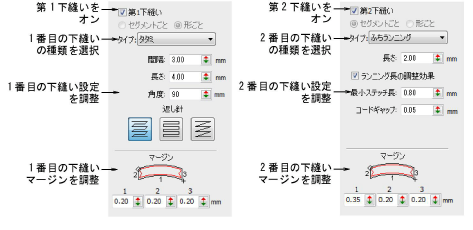
2まだチェックしていない場合は、関連する下縫いのチェックボックス(1番目または2番目)にチェックを入れ、ドロップリストから選択します。これにより、デザインオブジェクトに二重の下縫いを適用できます。大きなオブジェクトの典型的な組み合わせは、ふちランニングとタタミまたはジグザグです。
一般的に:
|
下縫いの種類 |
目的 |
|
|
中心ラインランニング下縫い |
|
細いコラム(例:2-3㎜幅)に使用します。 |
|
ふちランニング下縫い |
|
文字などやや大きめの形状を安定させるのに使用します。 |
|
ジグザグ |
|
ジグザグ下縫いを使用し、幅広のコラムに対応します。ジグザグ下縫いのステッチ長プロパティを設定することができます。ステッチ長は、それぞれのジグザグステッチの長さを意味します。 |
|
タタミ |
|
タタミ下縫いは大きな埋め込み形状を安定させるのに使用される。開いたタタミ埋め縫いステッチに似ていて、ステッチはオブジェクトを横切って渡されます。 |